Seit Samsung 2008 seinen ersten Smart-TV einführte, wurden jedes Jahr Verbesserungen beim Zugriff und der Verwendung von Samsung Apps vorgenommen.
Es ist möglicherweise nicht sofort ersichtlich, wie Apps auf einem Samsung Smart TV zu finden sind, da auf der Fernbedienung keine Apps-Taste vorhanden ist.
Hier finden Sie einige Hinweise zum Kauf, Herunterladen und Verwenden von Samsung-Apps.
Im Folgenden finden Sie eine Übersicht über die Samsung Apps-Plattform sowie archivierte Informationen für diejenigen, die möglicherweise noch ältere Geräte haben. Weitere Informationen zu Ihrem speziellen Samsung Smart TV finden Sie im gedruckten Handbuch (für Pre-Smart Hub-Fernseher) oder im E-Handbuch, auf das Sie direkt auf Ihrem Fernsehbildschirm zugreifen können (Smart Hub-fähige Fernseher).
Einrichten eines Samsung-Kontos
Wenn Sie zum ersten Mal ein Samsung-Fernsehgerät einrichten, sollten Sie ein Samsung-Konto einrichten.
Wählen Sie auf dem Startbildschirm aus Einstellungen > Allgemeines > System Manager > Samsung konto > Konto erstellen. Sie können Ihr Samsung-Konto mit Ihrer E-Mail-Adresse erstellen oder sich mit einem Facebook- oder PayPal-Konto anmelden.
Für Modelle vor 2017 geöffnet Einstellungen Wählen Sie auf dem Startbildschirm die Option aus Systemeinstellungen> Samsung-Konto.
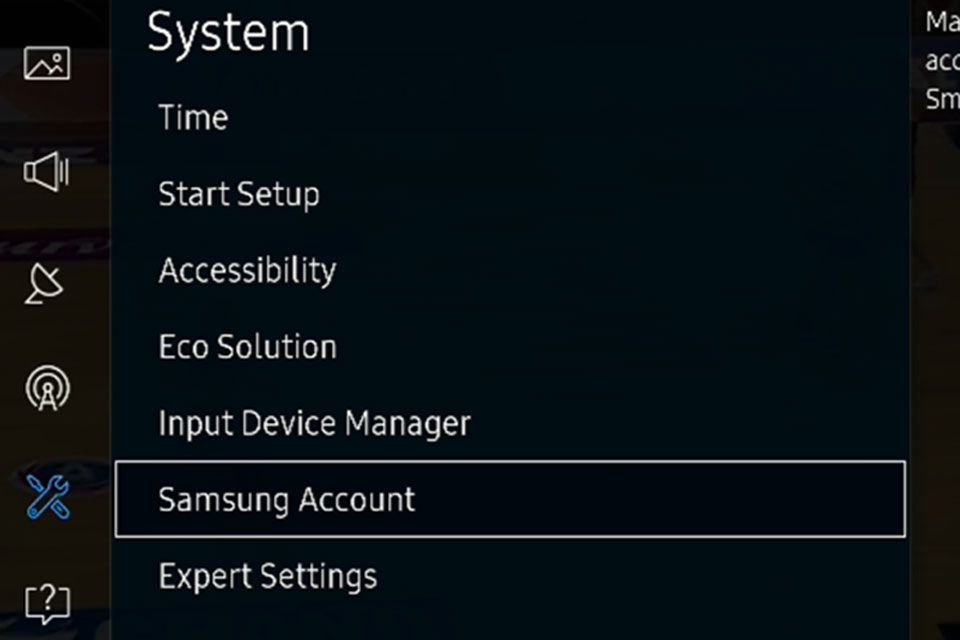
Wenn Ihr Fernseher nicht über diese Optionen verfügt, wie für Samsung-Smart-TVs des Modelljahres 2010, müssen Sie zunächst ein Samsung Apps-Konto auf der Samsung Apps-Website erstellen.
So melden Sie sich in Ihrem Konto auf dem Fernseher an
Wenn Sie sich auf dem Fernseher bei Ihrem Samsung-Konto anmelden, können Sie auf Apps zugreifen, für die Inhalte oder das Gameplay bezahlt werden müssen.
-
Drücken Sie die Taste MENÜ / 123 Taste auf Ihrer Fernbedienung.
-
Auswählen Menu von der oberen linken Ecke des Bildschirms.
-
Auswählen Smart Hub > Samsung konto > Anmelden.
-
Geben Sie Ihre E-Mail-Adresse und Passwort.
-
Auswählen Anmelden noch einmal ansehen.
-
Wählen Sie ein Bild aus, um Ihr Konto von anderen zu unterscheiden.
-
Auswählen Gemacht.
Die Netflix-App funktioniert möglicherweise nicht mehr auf Samsung Smart TVs 2010 und 2011. Wenn Ihr Fernseher betroffen ist, wird auf Ihrem Bildschirm ein Hinweis angezeigt.
Zugriff auf und Verwendung von Apps: 2015 bis heute
Ab 2015 hat Samsung das Tizen-Betriebssystem als Grundlage für die Smart Hub-Oberfläche integriert, um auf alle TV-Funktionen zuzugreifen, einschließlich der Anzeige und des Zugriffs auf Samsung Apps.
Wenn Sie den Fernseher einschalten, wird das Startmenü am unteren Bildschirmrand angezeigt. Wenn nicht, drücken Sie die Home- oder Smart Hub-Taste auf Ihrer Fernbedienung (verschiedene Modelle verwenden unterschiedliche Tasten).
-
Der Startbildschirm (Smart Hub) bietet Zugriff auf allgemeine TV-Einstellungen, Quellen (physische Verbindungen), Kabel, Satellitendienst und einen Webbrowser. Darüber hinaus werden vorinstallierte Apps (z. B. Netflix, YouTube und Hulu) sowie eine Auswahl mit der Bezeichnung angezeigt Apps.
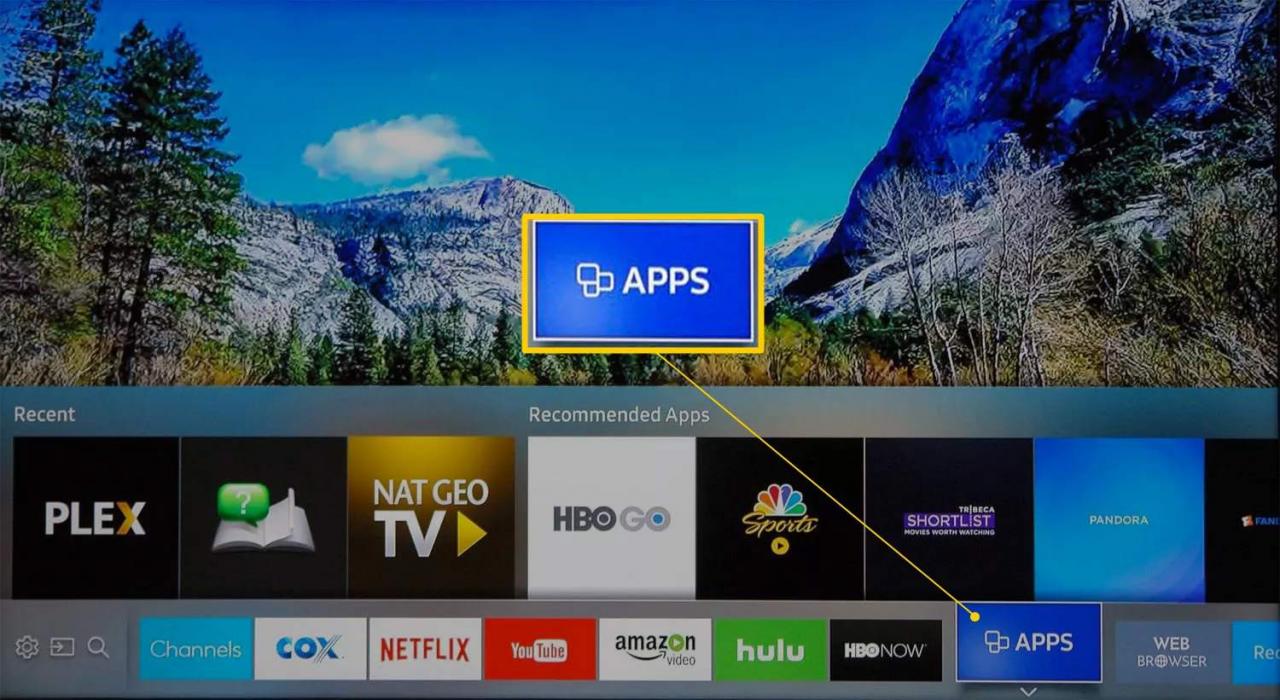
-
Auswählen Apps um auf eine Vollbildanzeige der vorinstallierten Apps in zuzugreifen Meine Applikationen, mit Links zu anderen Kategorien wie "Neu", "Am beliebtesten", "Video", "Lifestyle" und "Unterhaltung". Zu den Kategorien gehören vorinstallierte und vorgeschlagene Apps, die Sie herunterladen, installieren und in der Auswahlleiste des Startbildschirms platzieren können.
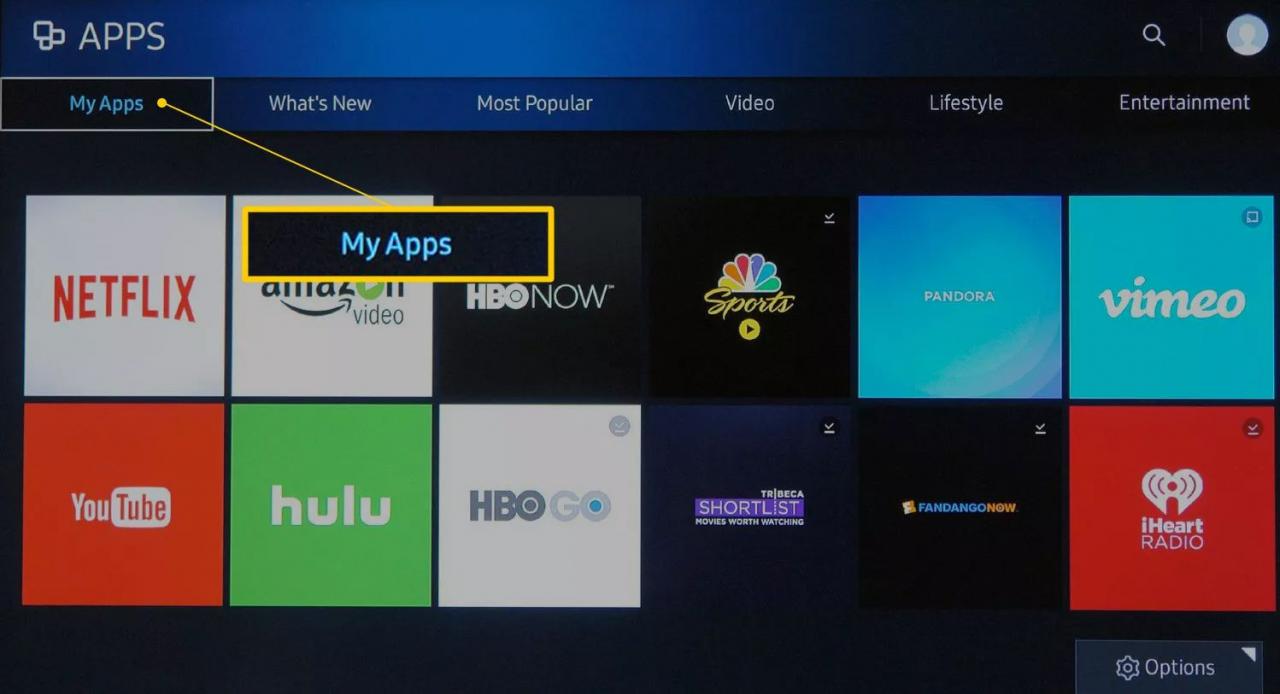
Wenn Sie nach einer App suchen, die nicht in der Liste enthalten ist, können Sie mithilfe der Suchfunktion, die sich in der oberen rechten Ecke eines der App-Menübildschirme befindet, feststellen, ob sie im Samsung Apps Store verfügbar ist. Wenn Sie die gewünschte App gefunden haben, können Sie sie installieren, indem Sie die oben beschriebenen Schritte ausführen.
-
Wenn Sie eine App in einer der Kategorien sehen, die Sie zu Ihrer hinzufügen möchten Meine Applikationen Kategorie, wählen Sie das Symbol dieser App.
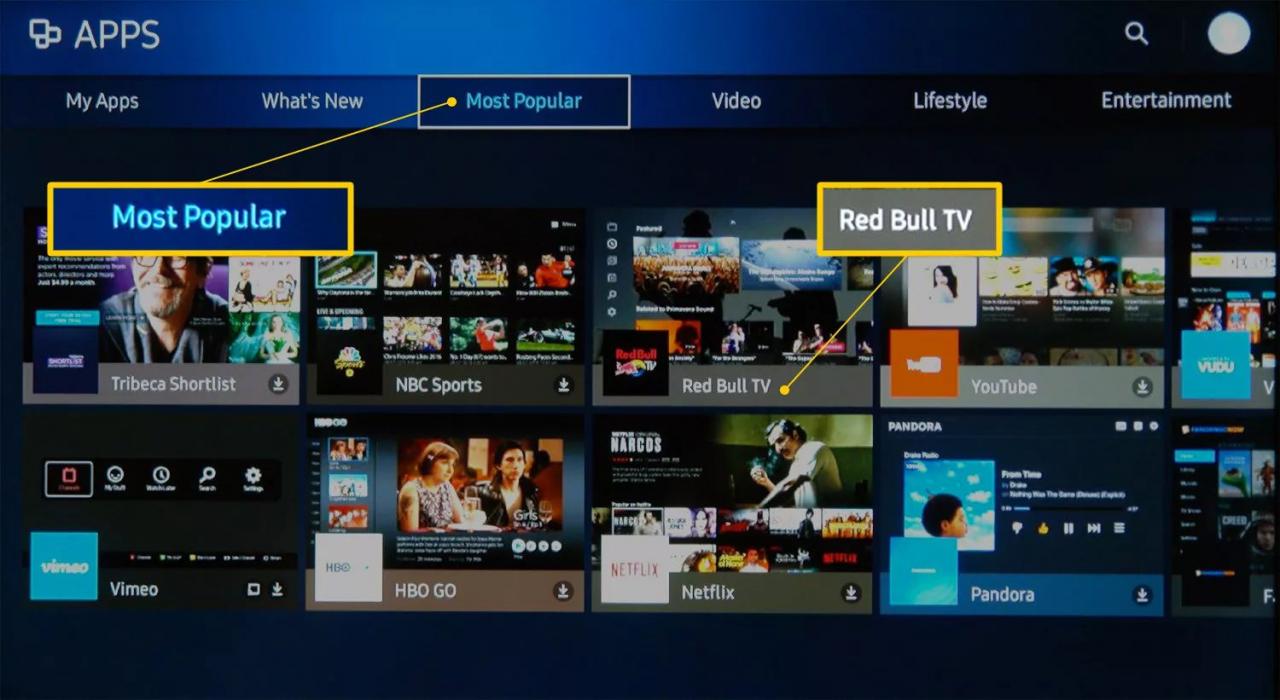
-
Nachdem Sie die App ausgewählt haben, werden Sie zur Installationsseite für diese App weitergeleitet, die Informationen zur Funktionsweise der App sowie einige Beispiel-Screenshots zur Funktionsweise der App enthält.
-
Um die App zu erhalten, wählen Sie installieren.
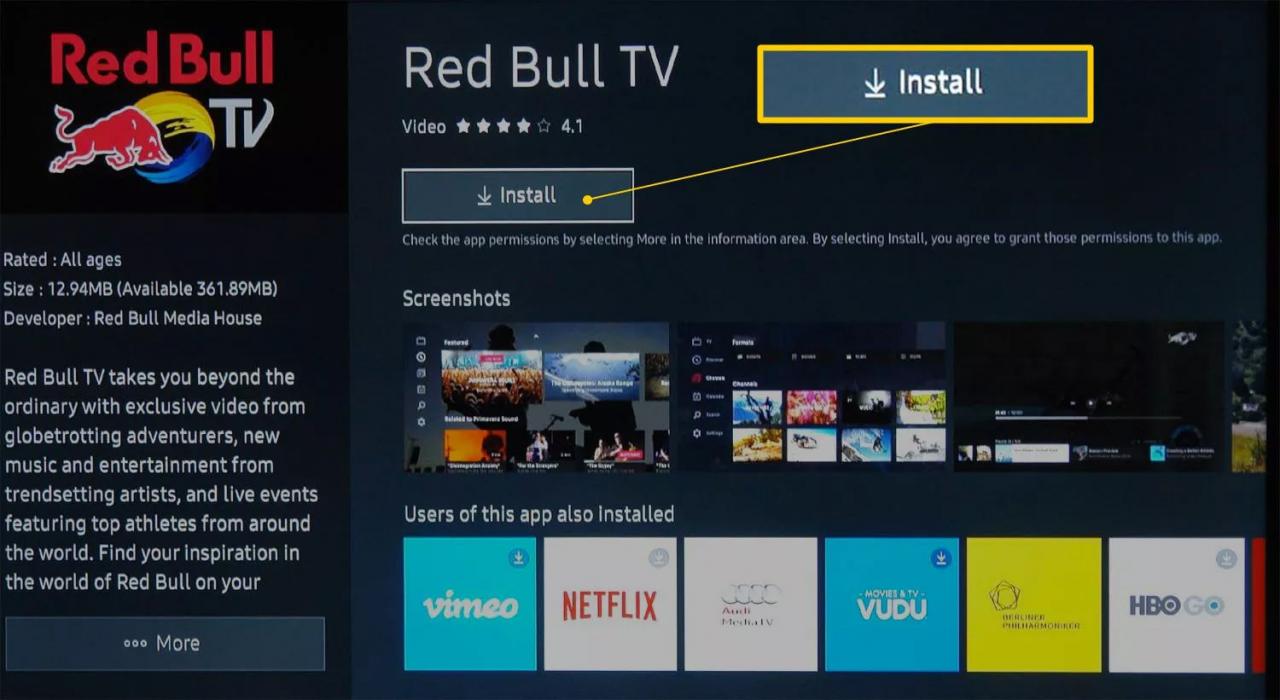
Die meisten Apps können kostenlos heruntergeladen und installiert werden, für einige ist jedoch eine Gebühr erforderlich, und für einige kostenlose Apps ist ein zusätzliches Abonnement oder eine Gebühr pro Video erforderlich, um auf Inhalte zugreifen zu können. Wenn eine Zahlung erforderlich ist, werden Sie aufgefordert, diese Informationen anzugeben.
-
Nach der Installation der App werden Sie aufgefordert, sie zu öffnen. Wenn Sie die App nach der Installation nicht öffnen möchten, können Sie sie später öffnen.
Andere Möglichkeiten, auf Streaming-Apps auf Samsung-Fernsehern zuzugreifen
Eine alternative Möglichkeit, auf Streaming-Apps zuzugreifen, ist der integrierte Webbrowser des Fernsehgeräts. Samsung blockiert jedoch möglicherweise einige Kanäle, und der Browser unterstützt einige Dateiformate für digitale Medien, die zum Streamen von Inhalten erforderlich sind, nicht.
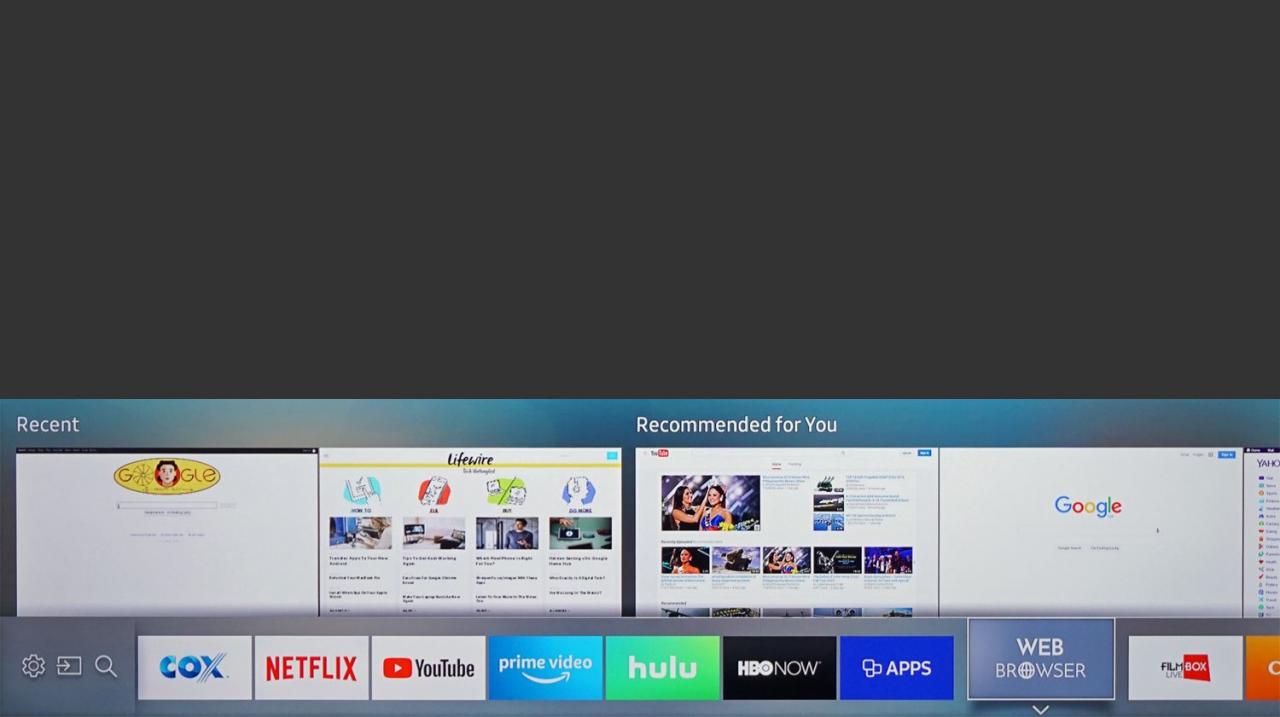
Samsung Apps auf Fernsehgeräten Von 2011 bis 2014
Samsung hat die Smart Hub TV-Oberfläche im Jahr 2011 eingeführt und zwischen 2011 und 2014 einige Verbesserungen vorgenommen. Der Zugriff auf Apps und die Kontoeinrichtung ist jedoch im Wesentlichen derselbe wie oben erwähnt.
Das Smart Hub-Menü (über die Smart Hub-Taste auf der Fernbedienung zugänglich) besteht aus einem Vollbildmodus, in dem Ihr aktuell angezeigter TV-Kanal in einer kleinen Box angezeigt wird, während die restlichen TV-Einstellungen und Inhaltsauswahloptionen - einschließlich Samsung Apps - angezeigt werden auf dem verbleibenden Teil des Bildschirms.
Das Apps-Menü ist in mehrere Abschnitte unterteilt, darunter:
- Empfohlene Apps
- Meine Applikationen
- Am beliebtesten
- Was gibt es Neues
- Kategorien
Es gibt auch zusätzliche Spiele Apps-Menü. Bei 2011-Modellen werden auf dem Samsung App-Startbildschirm die Apps nach Kategorien angezeigt: Video, Lifestyle, und Sport.
Wie bei den Modellen 2015 bis 2019 können Sie über die Suche nach zusätzlichen Apps suchen Funktion.
Das Herunterladen und Installieren sowie das Ausfüllen der Zahlungsanforderungen erfolgt auf ähnliche Weise wie beim neuesten System (wie oben beschrieben).
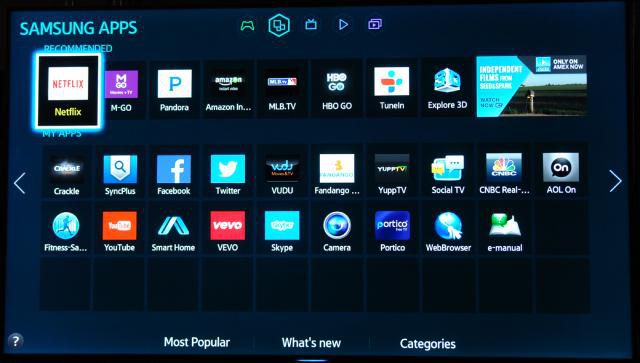
Samsung Apps auf 2010-Fernsehern
Um auf Samsung-Apps für Modelle zuzugreifen, die vor 2011 verfügbar waren, müssen Sie zu gehen Internet @TVDies kann auf zwei Arten erfolgen:
- Drücken Sie die Taste Internet @TV Taste auf der Fernbedienung
- Drücken Sie die Taste Inhalt Taste auf der Fernbedienung, dann wählen Sie die Internet @TV Symbol.
Daraufhin wird ein Bildschirm mit den auf dem Fernsehgerät installierten Apps sowie ein Symbol für den Samsung Apps Store angezeigt, auf dem Sie weitere Apps abrufen können.
In den 2010 Smart TV-Modellen werden oben auf dem App-Bildschirm Apps empfohlen - Hulu, ESPN ScoreCenter, Samsungs Produktvideo-Tutorials mit den Namen SPSTV, Yahoo und Netflix. Dieser Speicherplatz füllt sich schließlich mit anderen Apps, wenn neuere installiert werden.
Unter den empfohlenen Apps befindet sich ein Raster mit Symbolen für die Apps, die Sie heruntergeladen haben. Drücken Sie die D Die Schaltfläche auf der Fernbedienung ändert die Sortierung der Apps. Um Ihren Favoriten eine App hinzuzufügen, drücken Sie die Taste B Taste auf der Fernbedienung, wenn die App markiert ist.
Bild-in-Bild wird unterstützt, sodass Sie Ihre Fernsehsendung weiter ansehen können, während Sie die App finden, die Sie verwenden möchten. Dies ist hilfreich für Apps wie die ESPN-Scorecard, die nicht im Vollbildmodus angezeigt werden. Sie werden über Ihrem Fernsehprogramm angezeigt.
Apps kaufen und herunterladen: Modelle 2010
Nachdem Sie Ihr Konto über die Samsung Apps-Website erstellt haben, können Sie Ihrem Konto zusätzliche Benutzer hinzufügen, damit Familienmitglieder Apps von einem Hauptkonto aus kaufen können (falls eine Zahlung erforderlich ist).
Zunächst müssen Sie Ihrem Apps-Konto online Geld hinzufügen. Sobald Sie Ihre Zahlungsinformationen eingerichtet und Ihr Samsung-Fernsehgerät aktiviert haben, können Sie App Cash in Schritten von 5 USD kaufen. Wählen Sie dazu das große Symbol in der unteren linken Ecke des Fernsehgeräts aus, um den Samsung Apps Store zu öffnen, und wählen Sie dann Mein Konto.
Sie können App-Kategorien im Samsung Apps Store durchsuchen. Wenn Sie eine App auswählen, wird eine Seite mit einer Beschreibung der App, dem Preis und der Größe der App angezeigt.
Verwalten des TV-Speichers
Die Anzahl der Apps, die Sie herunterladen können, ist begrenzt, da der Fernseher nur über sehr wenig Speicherplatz verfügt.
Wenn Ihnen der Speicherplatz ausgeht, können Sie eine oder mehrere Apps vom Fernseher löschen, um Speicherplatz freizugeben. Neben der Schaltfläche "Jetzt kaufen" in einem App-Beschreibungsbildschirm befindet sich eine Schaltfläche, mit der Sie Ihre Apps verwalten und sofort löschen können, um Platz für andere Apps zu schaffen. Gekaufte Apps können kostenlos erneut heruntergeladen werden.
The Bottom Line
Samsung Apps erweitern den Zugriff auf Inhalte sowohl auf Smart-TVs als auch auf Blu-ray Disc-Player. Nachdem Sie nun wissen, wie Sie Samsung Apps erhalten und verwenden, erfahren Sie mehr über die verschiedenen Samsung Apps und welche Samsung Apps am besten geeignet sind.
Zusätzlich zu den Smart-TVs von Samsung sind viele Apps auch über ihre Blu-ray Discs-Player und Galaxy-Smartphones verfügbar. Es sind jedoch nicht alle Samsung Apps für alle Samsung App-fähigen Geräte verfügbar.

